¿Quieres convertir tus órdenes de pedido o cotizaciones en ventas reales sin perder de vista lo pendiente por entregar? En este artículo te mostramos, paso a paso, cómo hacerlo desde Facturación: crear la Orden de Pedido o Cotización, despachar total o parcialmente mediante factura de venta y, sobre todo, controlar lo pendiente por despachar desde el mismo formulario y desde el Informe de Ventas Diarias por Facturas activando el filtro “Mostrar solo productos por despachar”. Con este flujo ganarás trazabilidad, priorizarás entregas y reducirás tiempos de respuesta al cliente.
Genera la Orden de Pedido o Cotización al cliente
Desde facturación selecciona el documento Orden de Pedido o Cotización y relaciona al cliente. Luego incluye el resto de información correspondiente al pedido, como los artículos, cantidades, precios, entre otros. Por último, finaliza el documento en el formato que desees, PDF o Ticket.
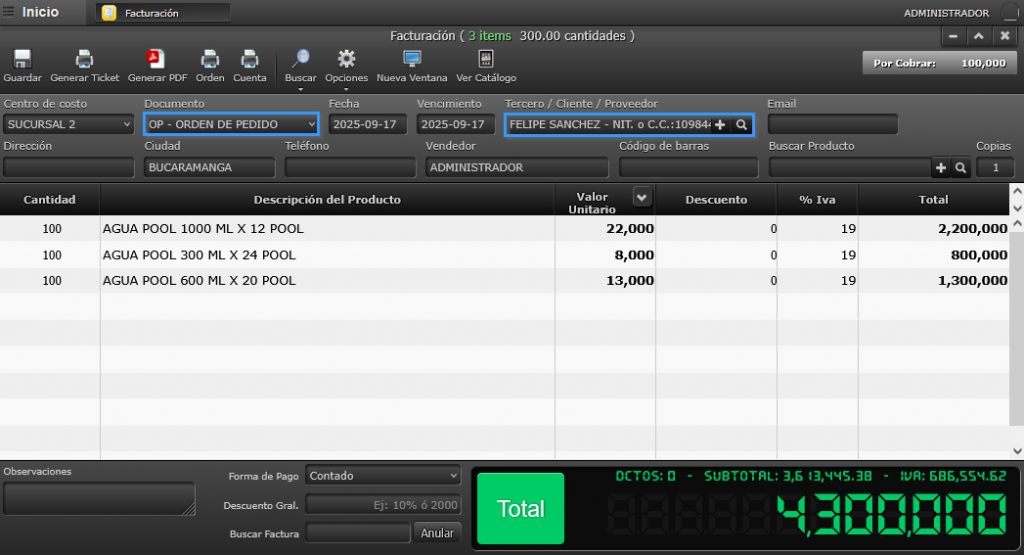
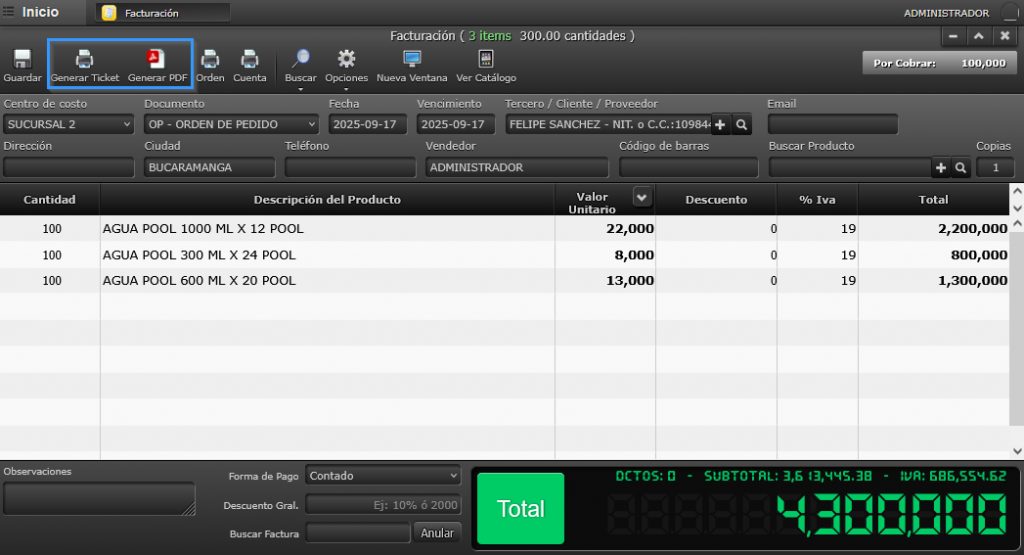
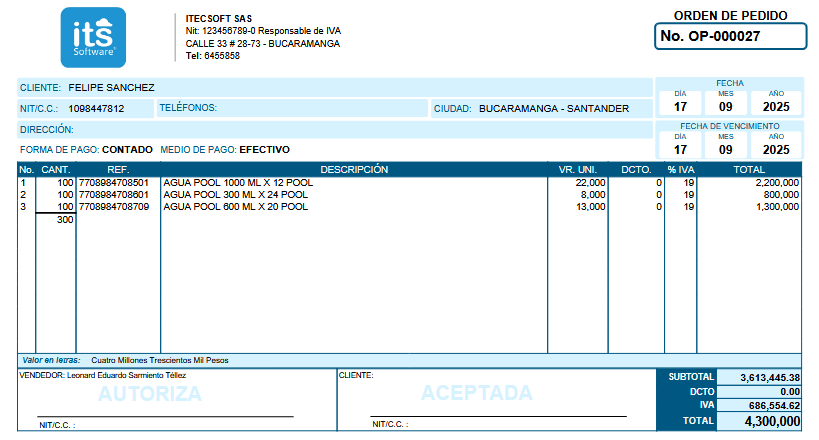
Despacha pedidos totales o parciales
Una vez la Orden de Pedido o Cotización se haya registrado, puedes listarla en Facturación y despachar total o parcialmente los artículos mediante facturas de venta. Para ello:
- Abre el documento en facturación
- Da clic en el botón Despachos
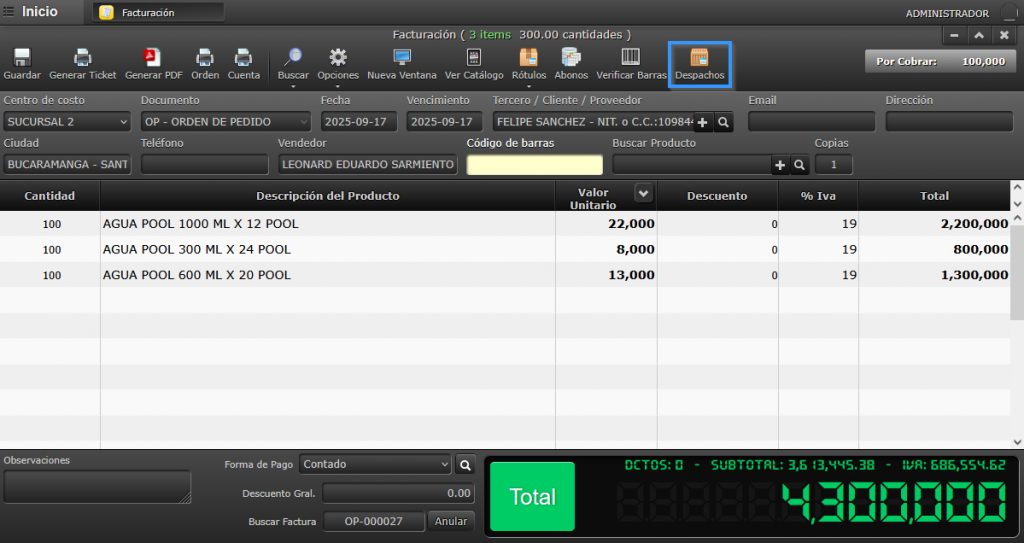
- Luego digita las cantidades a despachar de cada artículo. En caso de que vayas a despachar todo el pedido, puedes darle clic al botón Si de color verde. Si deseas desistir del despacho debes dar clic en Cancelar.
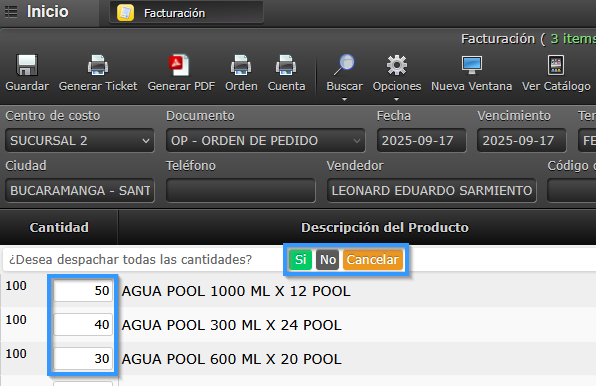
- Ahora, da clic en Finalizar Despacho. Elige una fecha de factura, o de vencimiento en caso de que vayas a dar un plazo de pago. Selecciona el documento de venta a generar, la forma de pago e incluir una observación de manera opcional. Para confirmar da clic en Continuar Despacho y Aceptar.
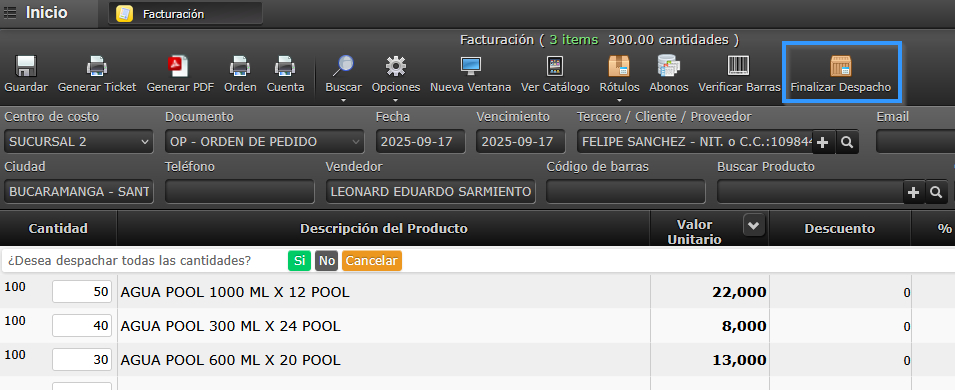
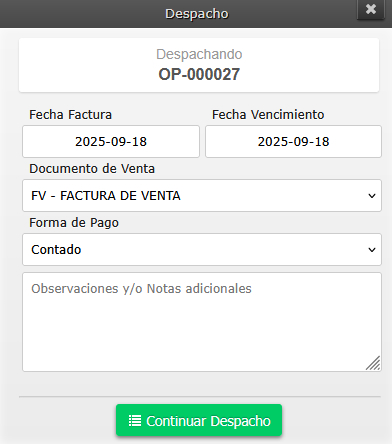
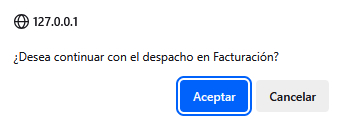
- Se visualiza la información del documento de venta a generar. Allí puedes hacer ajustes de precios, cantidades, forma de pago, observaciones, entre otros. Para confirmar la venta, finaliza el Ticket o PDF. En caso de que desistas del despacho, debes dar clic al botón Volver al Pedido.
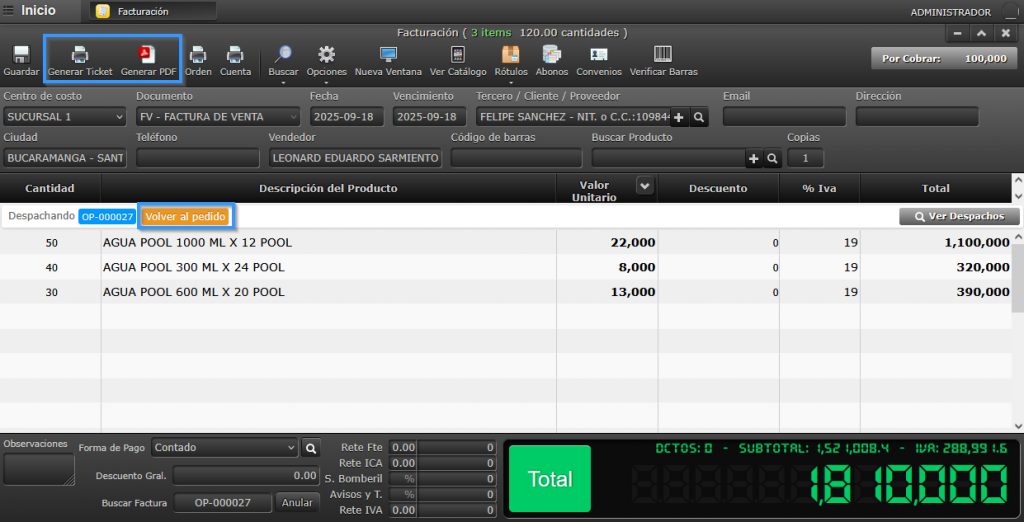
Nota: Si tienes activa la función de pagos mixtos, debes especificar el Medio de pago
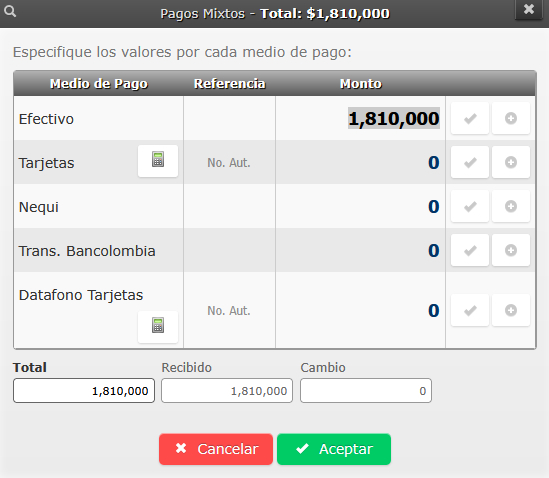
- El documento de venta se genera en el formato elegido.
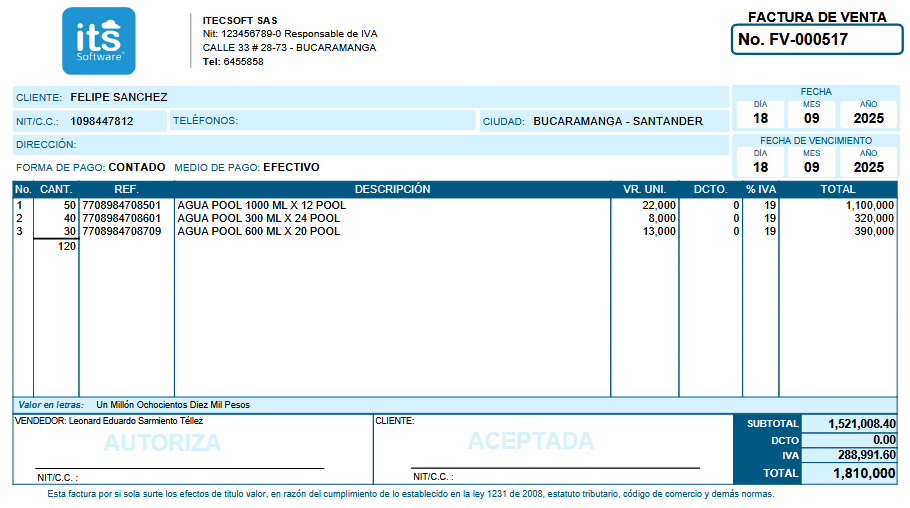
Consultar pedidos pendientes por despachar desde facturación
Ingresa al formulario de facturación y abre la Orden de Pedido o Cotización. En pantalla se visualiza sobre cada artículo las cantidades que ya fueron despachadas.
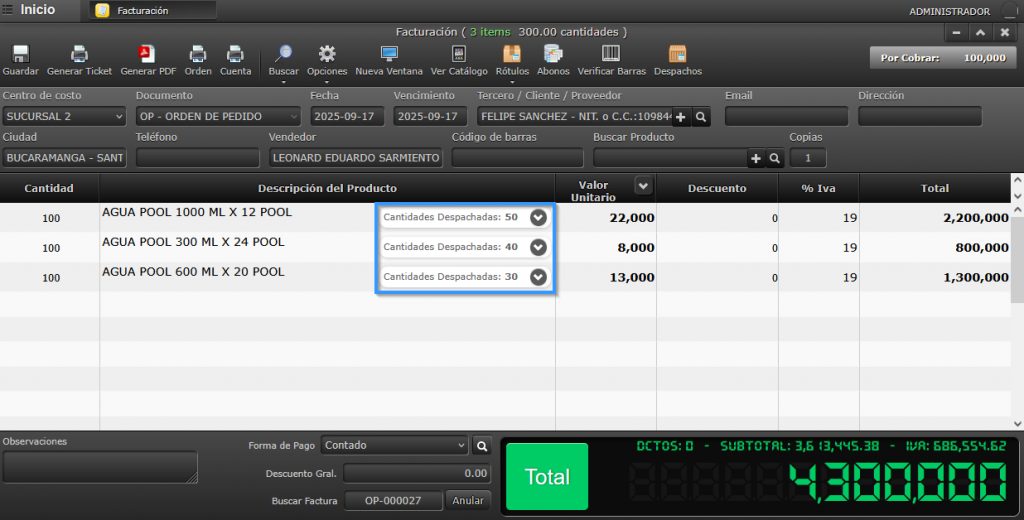
Dando clic en Despachos puedes continuar despachando cantidades de ese pedido, como se mostró en la sección anterior.
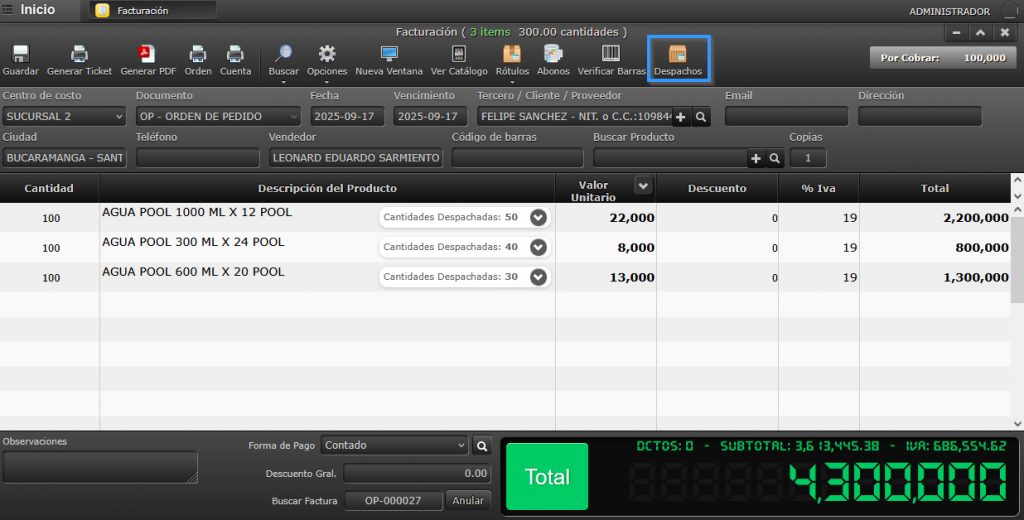
Así mismo, al dar clic en Ver Despachos se muestra la información detallada del pedido, indicando los documentos de venta que se han generado con los despachos, la cantidades totales, despachadas y pendientes.
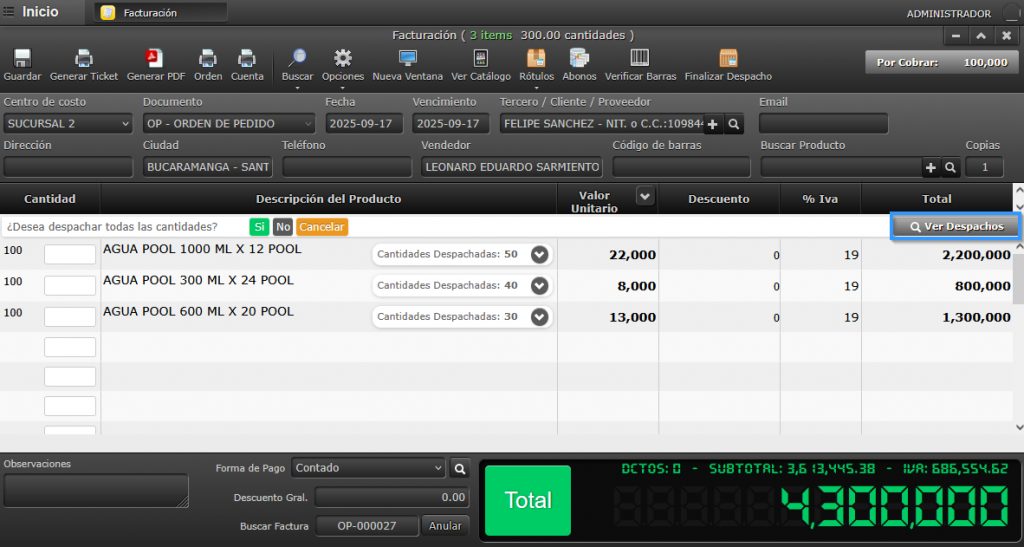
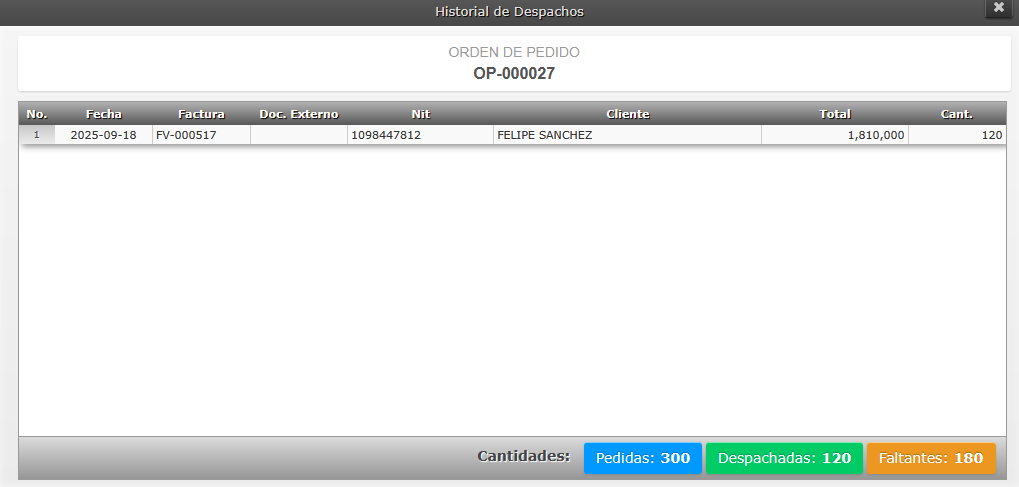
Consultar pedidos pendientes por despachar desde informes
Con un clic puedes visualizar exactamente lo que falta por despachar de todas las órdenes de pedido. Así, priorizas entregas y reduces tiempos de respuesta al cliente. En el Informe de Ventas Diarias por Facturas se encuentra el filtro “Mostrar solo productos por despachar” el cual debes activar.
- Abre el Informe de ventas diarias por facturas.
- Activa el filtro Mostrar solo productos por despachar
- En el campo Tipo de documentos elige los documentos de Orden de Pedido o Cotizaciones a consultar.
- Selecciona el periodo a revisar
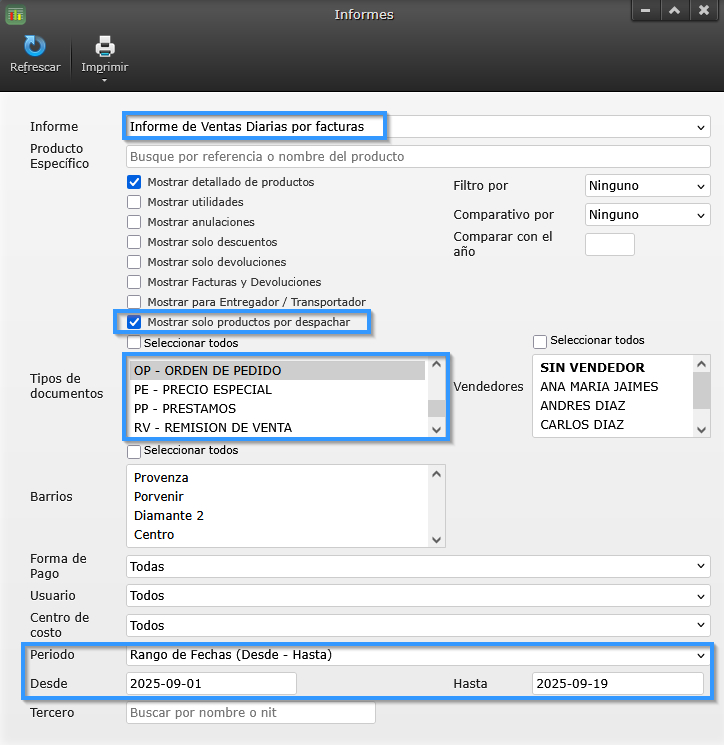
- Imprime a Excel o PDF
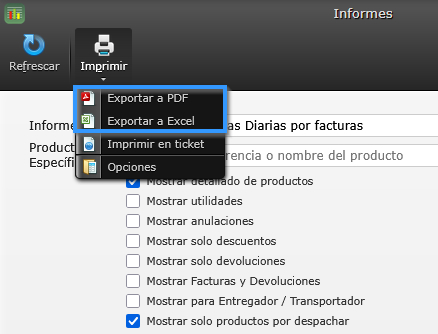
El informe muestra la información de tres formas:
- Pedidos que no se han iniciado a despachar, mostrando en cero las cantidades despachadas.
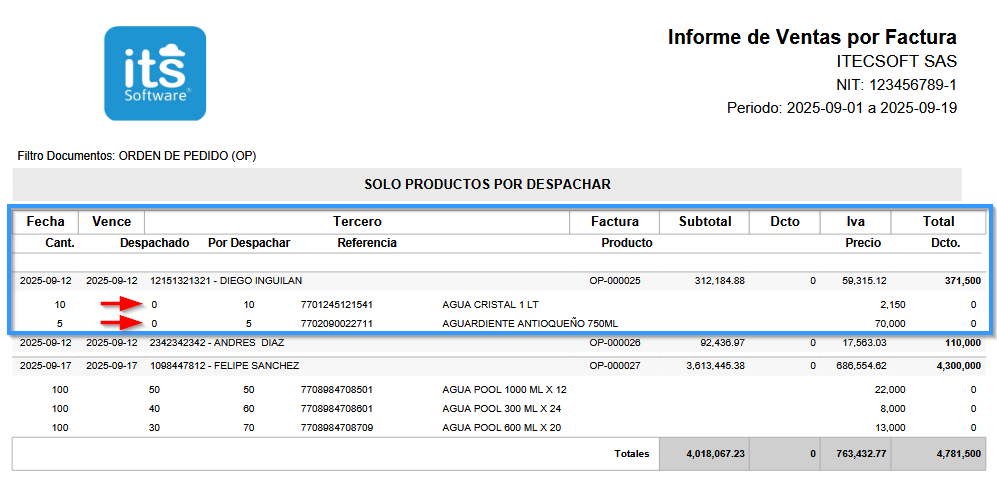
2. Pedidos con despachos parciales, mostrando la cantidad despachada y por despachar.
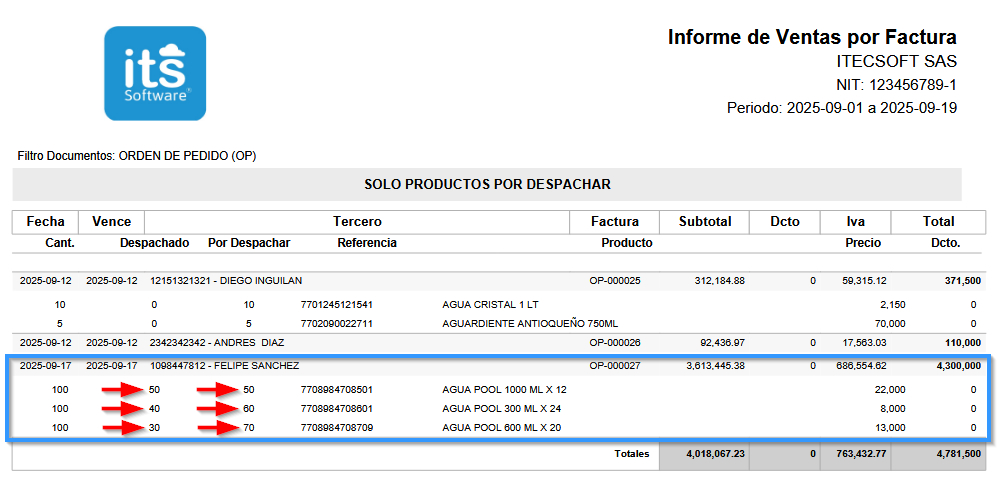
3. Pedidos ya despachados en su totalidad, los cuales no detallan información de cantidades en PDf y en Excel no se incluyen.
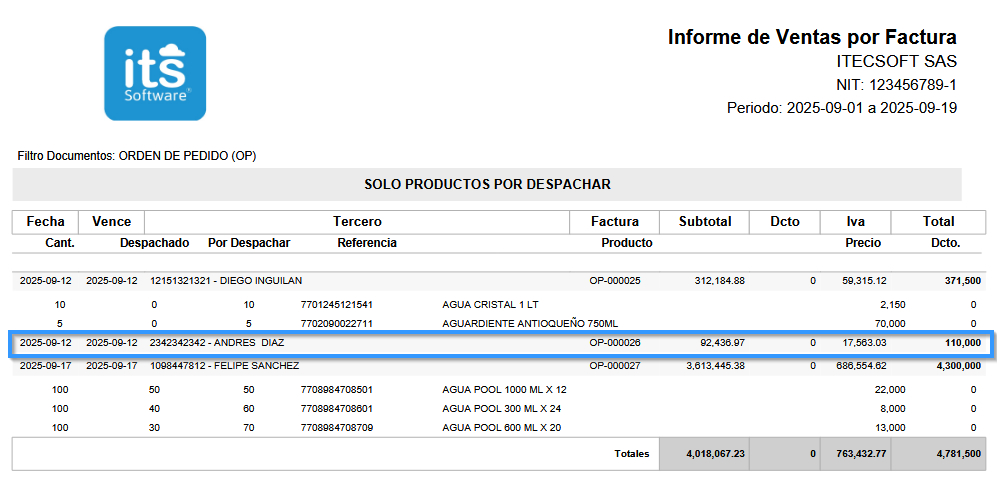

Gestionar el ciclo pedido → despacho → factura con visibilidad de saldos pendientes te permite cumplir promesas de entrega, evitar quiebres de stock y mejorar el servicio. Usa los campos de fechas, formas de pago, observaciones y las opciones de Ticket o PDF/Excel para formalizar cada etapa; si operas con pagos mixtos, no olvides especificar el medio de pago. Activa el filtro “Mostrar solo productos por despachar” en tus reportes diarios y conviértelo en tu tablero de control para priorizar, despachar a tiempo y cerrar el día con tranquilidad.
Realizado por:

Rafael Ortiz


